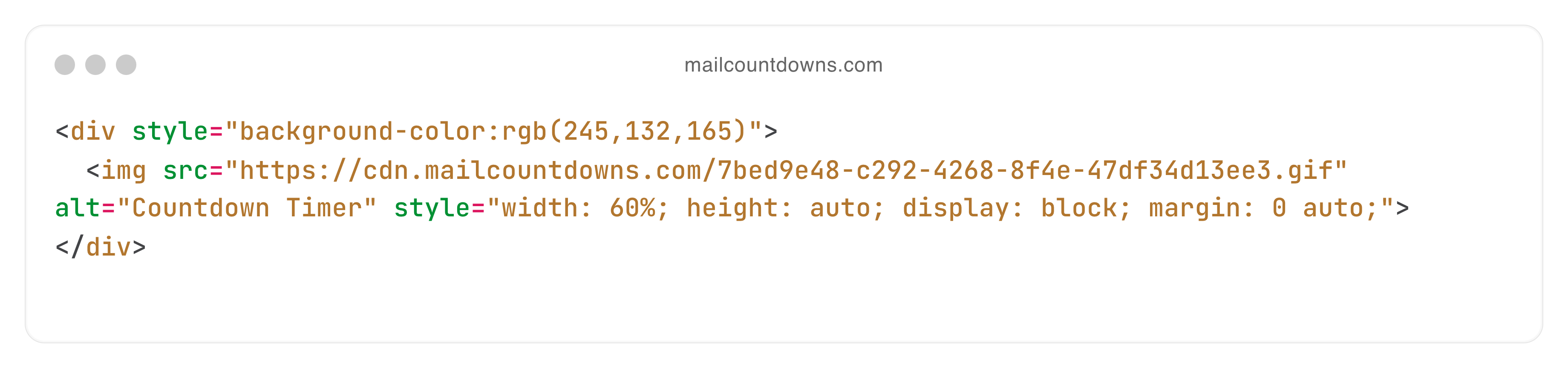
Temporizador de cuenta regresiva para email — Guía completa
Un temporizador de email es un GIF animado que cuenta hacia una fecha/hora, generando urgencia y más clics. Esta guía explica su funcionamiento, buenas prácticas y cómo añadirlo a tus emails en plataformas populares.
Cómo funciona
MailCountdowns genera un GIF dinámico al abrir. Cada apertura refleja el tiempo restante. Funciona en Gmail, Apple Mail y móviles. Outlook muestra el primer fotograma optimizado.
Crea tu temporizador
1. Inicie sesión en su panel de MailCountdowns. ¡Haga clic en este enlace para abrirlo en una nueva pestaña y mantener esta guía abierta al mismo tiempo!
2. Haga clic en "Crear nuevo temporizador"
 3. Personalice su temporizador de cuenta regresiva
3. Personalice su temporizador de cuenta regresiva
 4. Guarde su temporizador de cuenta regresiva
4. Guarde su temporizador de cuenta regresiva
 5. Copie el código HTML generado
5. Copie el código HTML generado

¡Todo listo! Ya puede integrar su temporizador de cuenta regresiva. El código HTML está guardado en su portapapeles y listo para usar.
Añádelo a tu plataforma
- Mailchimp: Bloque de Código
- Klaviyo: Bloque HTML personalizado
- HubSpot: Módulo HTML
- Omnisend: Bloque Custom HTML
- Constant Contact: Bloque Custom Code
- AWeber: Elemento HTML
Diseño y entregabilidad
- Sobre el pliegue, junto al CTA
- Alto contraste y tipografías legibles
- Copia breve y clara con fecha límite
- Prueba en Gmail, Apple Mail y Outlook
- Zona horaria e idioma correctos
FAQ
¿Todos los clientes lo admiten? La mayoría soporta GIF animados. Outlook muestra el primer fotograma.
¿Es gratis? Sí, sin marca de agua.
¿Con qué frecuencia se actualiza? En cada apertura; se refresca al reabrir.
¿Puedo localizarlo? Sí, elige idioma y zona horaria.
Contenidos relacionados
Ready to Add Countdown Timers to Your Emails?
Create urgency and boost engagement in your email campaigns with dynamic countdown timers.